मैक वॉल्यूम वसूली: खोया मैक वॉल्यूम से डेटा को पुनर्प्राप्त करने के लिए कैसे
मैं खोया मैक वॉल्यूम से डेटा पुनर्प्राप्त कर सकते हैं?
मैं गलती से मेरे मैकबुक पर किसी वॉल्यूम हटा दी। मैं कई महत्वपूर्ण छवियाँ, काम फाइल, वीडियो और audios उस वॉल्यूम पर संग्रहीत। अब वे सब चले गए हैं। मैं विचार वापस अब उस मात्रा प्राप्त करने के बारे में पता है। मैं एक बार और एक बार फिर से मेरी मैकबुक की जाँच की है। लेकिन मैं कुछ नहीं मिलेगा। किसी ने मुझे क्या मैं अब क्या चाहिए बता सकते हैं?
मैक मात्रा जानबूझकर या आकस्मिक विलोपन, ड्राइव स्वरूपण, भ्रष्टाचार या यहां तक कि मात्रा क्षति के कारण खो दिया जा सकता। वास्तव में, मैक वॉल्यूम वसूली अभी भी संभव है जब मुद्दा होता है। आप सबसे पहले किसी भी नए डेटा को जिस्मानी ड्राइव कि आपके खो मात्रा डेटा अधिलेखित से बचने के लिए पता लगाने के लिए इस्तेमाल किया डाल रोक की जरूरत है। फिर आप इंटरनेट में मैक पर खो मात्रा को पुनर्प्राप्त करने के लिए एक शक्तिशाली प्रोग्राम ढूँढ सकते हैं।
Data Recovery for Mac सबसे विश्वसनीय मैक वॉल्यूम पुनर्प्राप्ति अनुप्रयोग आपके विकल्प के लिए है। यह आपको कुछ सरल क्लिकों में मैक पर खो मात्रा को पुनर्प्राप्त करने के लिए सक्षम बनाता है। इसके साथ, आप छवियाँ, ऑडियो फ़ाइलें, वीडियो, दस्तावेज, ईमेल, अभिलेखागार, आदि सहित खो दिया/नष्ट/स्वरूपित/भ्रष्ट मैक मात्रा से, सभी फ़ाइल प्रकार पुनर्स्थापित कर सकते हैं। सरल और इंटरैक्टिव इंटरफेस आवेदन के केक का एक टुकड़ा मैक वॉल्यूम वसूली कर देगा।
आप अब खोया मैक वॉल्यूम से डेटा पुनर्प्राप्त करने के लिए Wondershare Data Recovery for Mac के परीक्षण संस्करण डाउनलोड कर सकते हैं। उपकरण पूरी तरह से मैकबुक, iMac, मैक मिनी और अधिक जैसे सभी मैक उपकरणों के साथ संगत है।
मैक वॉल्यूम वसूली में 3 चरणों का पालन करें
पहली पहली बात, कृपया कार्यक्रम अपना खोया मैक वॉल्यूम के मूल शारीरिक ड्राइव पर स्थापित न करें।
चरण 1 मैक पर खो मात्रा को पुनर्प्राप्त करने के लिए एक वसूली मोड का चयन करें
Wondershare Data Recovery for Mac की शुरूआत के बाद, आप प्रोग्राम इंटरफ़ेस का पालन के रूप में देखता हूँ।
मैक पर पुनर्प्राप्ति हटाए गए वॉल्यूम के लिए, कृपया "विभाजन वसूली" मोड शुरू करने के लिए का चयन करें। इस विधा की पूरी खो मात्रा ठीक करने में सक्षम है।

चरण 2 खोया वॉल्यूम के लिए देखो करने के लिए भौतिक ड्राइव को स्कैन
इस चरण में, आप चयन को ड्राइव से जो आप वॉल्यूम खो मात्रा के लिए स्कैन प्रारंभ करने के लिए खो करने के लिए की जरूरत है।

ड्राइव पर सभी संस्करणों का पता लगाया जाएगा और विंडो में प्रदर्शित होता। तुम बस इसे पर सभी फ़ाइलों के लिए स्कैन करने के लिए अपने खो मात्रा का चयन करने के लिए की जरूरत है।
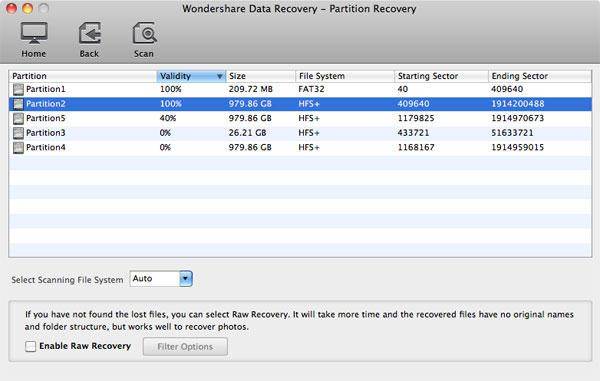
मैक पर वॉल्यूम हटाए गए चरण 3 पुनर्प्राप्त करें
स्कैनिंग के बाद, अपना खोया मैक वॉल्यूम पर सभी सामग्री को विंडो में दिखाया जाएगा। आप का पूर्वावलोकन कर सकते हैं और फ़ाइलें आप पुनर्प्राप्ति को करने के लिए चाहते हैं की जाँच करें।
नोट: कृपया ठीक फ़ाइलें डेटा अधिलेखित से बचने के लिए अपने मैक पर किसी अन्य ड्राइव पर सहेजें।

संबंधित लेख
उत्पाद से संबंधित सवाल? बोलो हमारे सहायता टीम को सीधे >>



